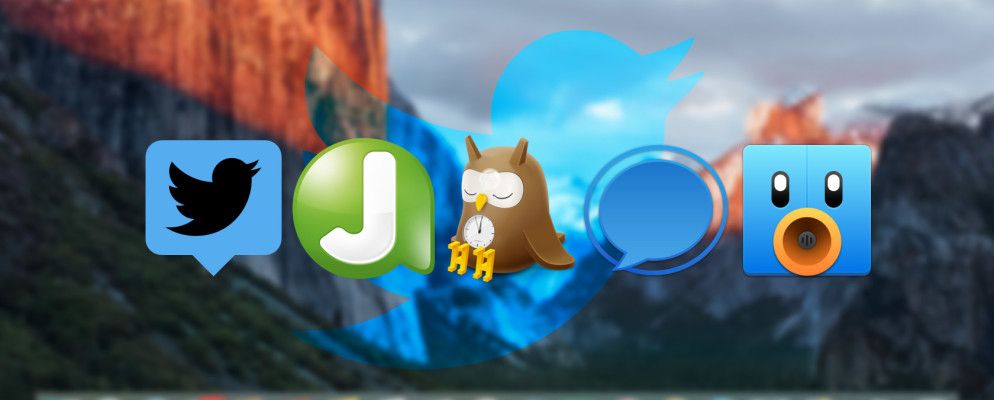Twitter首次亮相已经十多年了,但它仍在不断发展。实际上,Twitter在2018年2月报告了首次盈利,并且在同一份报告中,收入超出了预期4,600万美元。
如果您认为Twitter站在了最后一站,请再考虑一下。一切都在寻找社交网络,从来没有比现在更好的时间开始使用Twitter。
但是这个古老的问题仍然存在:使用Twitter的最佳方法是什么?许多人讨厌Twitter Web应用程序,该应用程序适合签出个别推文,但对于呆在忙碌的feed上却很糟糕。它笨拙,无济于事。
作为Mac用户,最好使用专用的Mac客户端,最好是与通知和其他高级功能集成在一起的Mac客户端。我们将介绍在Mac上使用Twitter的最佳选择。
Mac版Twitter会发生什么情况?
2018年2月16日,Twitter支持帐户发布了推文:
— Twitter支持(@TwitterSupport)2018年2月16日
看到这一事实并不奇怪,因为Mac版官方Twitter应用程序如何在Mac中获得1.5星的糟糕评分应用商店。取消了该应用程序,无法下载,并且在3月停止了官方支持。
有趣的是,Twitter提到“跨平台一致的出色体验"是推广Twitter网络版的主要原因,仍支持和开发Twitter for iOS应用程序。该应用程序于2月27日收到更新,即该公司终止了Mac版Twitter的11天后。
不幸的是,Mac应用程序已完成,很显然,Twitter并没有打算回撤此公告,即使在公众的强烈抗议。那么,您现在可以怎么做呢?
在macOS通知中心中使用Twitter

在查看下面的第三方应用程序之前,建议您尝试使用macOS的内置Twitter集成一周左右的时间来评估它是否对您足够好。
从OS X Mountain Lion开始,您可以将Twitter帐户绑定到操作系统本身,并从通知中读取传入的推文或发布新的推文。中央。要设置您的Twitter帐户,请执行以下操作:
设置帐户后,打开通知中心( Cmd + F8 ),然后单击在最底部进行修改。添加“社交"小部件,然后单击底部的完成。现在,您可以直接从通知中心轻松发送推文。
如果添加多个Twitter帐户,则可以使用小部件中的下拉菜单选择要发送的推文帐户。传入的推文还将显示在“通知"部分,从而使您能够保持与Twitter feed的同步,而不必始终保持应用程序或浏览器的打开状态。
但是,如果您需要更多功能和灵活性,那么第三方Twitter客户端可能更适合您。这是Mac上最好的Twitter客户端。
1。 Tweetbot
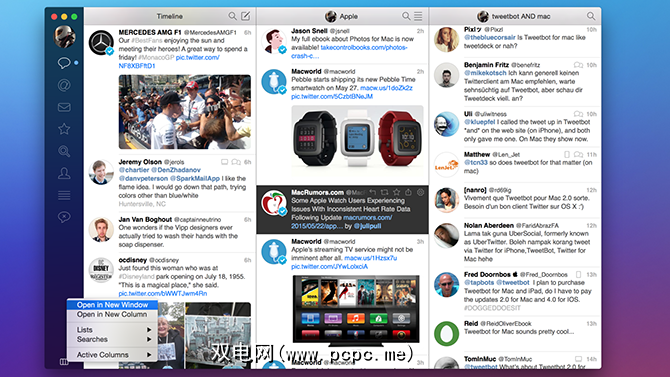
Tweetbot 是官方的Twitter应用程序试图做到的。不仅包装了许多精美功能,而且不仅定期更新以适应Twitter不断变化的API,而且它具有macOS上任何Twitter客户端最干净,最现代的界面。
到目前为止就可用性而言,Tweetbot是高级用户的梦想。它可作为所有认真的Twitter用户的多功能应用程序,通过特殊列和静音过滤器等功能提供大量自定义功能,可与Pocket和Readability等第三方服务集成,以及动画效果。
这是Mac App Store中的编辑选择,并且还提供了广受好评的iOS版本-我们建议使用此版本,因为Tweetbot可以在设备之间完美同步。没有免费版本可用,但绝对物有所值。
下载: Tweetbot($ 10)
2。 Twitterrific
Twitterrific 率先提出了Twitter客户端的想法,而今天它仍然存在并在不断发展。 Twitter于2006年3月首次亮相,而Twitterrific在不到一年后的2007年1月推出。为了长寿,这是什么?
此应用程序美观,响应迅速并且感觉很棒。区别在于,与Tweetbot不同,Twitterrific并未试图成为面向高级用户的多合一解决方案。它具有高度可定制性,但主要是为了让您轻松掌握源文件而不会造成混乱或干扰。
Twitterrific与macOS Notification Center集成在一起,并且还可以作为可与之同步的iOS应用程序使用Mac版本。 Twitterrific的主要卖点是,它易于使用和设置,只要您能承受高昂的价格。
下载: Twitterrific($ 20)
3。 Tweeten

Tweeten 是Mac上最好的免费Twitter客户端,没有禁止。它实际上是基于TweetDeck的,它可以声称自己可以执行TweetDeck所做的一切,以及TweetDeck无法执行的其他任务。
此应用程序对于那些希望不想花一毛钱。您可以设置和自定义多个列,甚至可以使用CSS样式自定义Tweeten本身的外观。
其他漂亮的功能包括高级静音过滤器,多个帐户管理,tweet调度,活动跟踪,表情符号选择器,以及直接从时间轴下载视频的功能。
Tweeten与MacBooks上的Touch Bar集成在一起,从而提供了更多便利。 Tweeten不仅提供比TweetDeck更多的功能,而且其现有功能也得到了改进和性能优化。什么不爱?
下载:Tweeten(免费)
4。当您需要功能强大的客户端但又希望其功能尽可能小时,Echofon

Echofon 是一个不错的选择。不会膨胀,不会有过多的界面选项,也不会使您分心或使您不知所措。这是对您的Twitter feed的精炼,它不会牺牲任何东西。
使用起来非常简单。该应用程序是一列,顶部有五个选项卡:“主页",“提及",“直接消息",“列表"和“搜索"。只需在它们之间切换即可查看所需的内容。如果您需要更多信息(例如某个用户的个人资料详细信息),则会显示一个子面板,其中包含您需要的一切。
Echofon Lite功能齐全,但顶部有一个横幅广告,您可以支付$ 10即可删除。否则,您可以永久使用它而无需支付任何费用。
下载: Echofon Lite(免费)
下载: Echofon(10美元)
5。 TweetDeck

TweetDeck 在2011年被Twitter收购,由于真正的官方Twitter应用已经停产,因此它实际上已成为事实上的“官方" Twitter应用。该应用程序并不完美,但也不错。
TweetDeck的优点是其易于使用的用户界面。它可能不是最干净或最容易浏览的界面,但是您可以对其进行调整,并将信息组织成多列,一目了然。
不幸的是,Twitter已开始对TweetDeck进行整顿来抑制用户行为,例如在关注,喜欢,发推或转发时不再能够选择多个帐户。由于Tweeten可以无限制地完成TweetDeck的所有工作,因此,使用Tweeten可能会更好。
下载: TweetDeck(免费)
查看这些实用的TweetDeck技巧可帮助您从右脚开始。
6。 Janetter

Janetter 的边缘有点粗糙。有一些界面怪癖,很明显,至少在外观上,此应用需要抛光。从功能上来说,它足够好,您可以在不损失太多的情况下获得成功。
但是界面问题使我不能过于推荐它。它速度快,性能好且可自定义,但感觉不好用。尽管有数十个主题可用,但它们中的任何一个都不会让您感到遥不可及。
使用Janetter无需支付任何费用,但是Pro版本引入了一个重要的区别:免费版本仅支持up最多三个帐户,而付费版本最多允许七个帐户。
下载:[不再可用]
7。夜猫子

夜猫子与Echofon类似,因为它是一款简单易用的应用,具有最小化和易于导航的设计。两者是如此相似,以至于很难互相推荐,除了Night Owl自2016年以来就没有进行过更新。
Night Owl的外观有点现代,但也比较凌乱。与Echofon一样,当您请求有关推文或用户的更多信息时,抽屉也会弹出到侧面。
它是完全免费的-根本没有广告-但发展缓慢,因此某些Twitter功能可能会损坏或不受支持(例如引用的tweet)。
下载:夜猫子(免费)
如何使用Twitter?
无论您如何使用Twitter或使用哪些应用程序跟上您的提要,了解一些甚至专业人士都不了解的Twitter技巧,并始终避免可能会给您带来麻烦的Twitter错误。
不要忘记隐私和安全性要么。您不想在Twitter上做任何可能危害您或家人的事情。祝您玩得开心,但要小心!
标签: Mac App Store Twitter